路由器恢复出厂设置步骤(移动wifi路由器如何恢复出厂设置)
在日常使用中,有时候我们需要对路由器进行恢复出厂设置,以解决一些网络问题或者重新设置路由器的配置。对于一般用户来说,可能并不清楚如何进行路由器的恢复出厂设置,下面就为大家介绍一下路由器恢复出厂设置的步骤。
一、路由器恢复出厂设置步骤
路由器恢复出厂设置步骤如下:可以通过路由器reset键重置路由器,路由器重置时指示灯可能由常亮转为闪烁,也可能是从闪烁转为常亮。
路由器怎么恢复出厂设置
1
第一步
长按路由器reset按键,直到路由器的展示灯由常亮转为闪烁
2
第二步
打开手机设置,点击WLAN,找到路由器背面写的WIFI名称,重置后的wifi没有密码,直接点击连接wifi
3
第三步
连接好WIFI后,打开浏览器,输入路由器背后的ip地址,点击搜索进入路由器管理页面
4
第四步
初次登录需要设置登录密码,继续设置确认密码,设置完成登录浏览器管理页
5
第五步
光猫已拨号可以选择自动获得IP地址,下一步
6
第六步
自行设置无线名称与密码,下一步,点击确认按钮即可
二、移动wifi路由器如何恢复出厂设置
两种方式:
1.路由器WAN口旁边的按钮10秒(即路由器的RESET),自动恢复出厂。
2.进入192.168.1.1,在路由器界面中有“重启路由器”选项。
恢复出厂设置之后:
1,用连接路由器的电脑,在浏览器地址栏输入192.168.1.1(192.168.0.1看你路由器品牌,一般都是这两个比较多)然后就进入路由器设置界面了。
2,在左边导航栏找到“无线安全设置”选项,然后根据操作进行就可以。
3,点击“无线配置”再进“无线安全设置”选中“WEP”,再选中“密匙1”,密码类型选择64位,输入10位数字作为密码即可。
三、路由器怎么恢复出厂值设置
以TP LINK路由器为例介绍恢复出厂值(复位)方法:
方法一、通过壳体上的复位键进行硬件复位
路由器复位键有两种类型:RESET按钮和RESET小孔。
如下图所示。

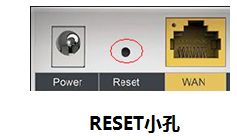
按钮和小孔的复位方法相同,复位方法如下。
塑壳(家用):通电状态下,按住RESET键5-8S至系统状态指示灯快闪3下后,再松开RESET键。
(RESET小孔要使用回形针、笔尖等尖状物按住)
注意:
1、部分无线路由器复位方法为按住RESET键3S以上,指示灯全亮时松开RESET键。
2、部分无线路由器的QSS与RESET共用一个按钮。
钢壳(商用):通电状态下,使用回形针等尖状物按住路由器的RESET键,等待5S后,系统状态指示灯快速闪烁1-2S,松开RESET键。
复位后,路由器自动恢复出厂设置并自动重启。
方法二、在管理界面进行软件复位
登录到路由器管理界面,在 系统工具 > 恢复出厂设置 中点击 恢复出厂设置,如下:
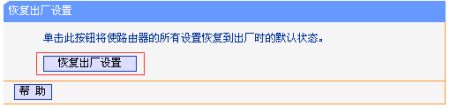
注意:如果您无法登录到路由器管理界面,只能采用硬件复位。
了解更多服务优惠请关注“安徽电信”公众号。
不换卡不换套餐,轻松升5G。














